Hoe synchroniseer ik mijn e-mail met mijn iPhone met de juiste instellingen?
Heb je een nieuwe telefoon, maar kun je geen e-mails ontvangen? Of ben je gefrustreerd door vertragingen in e-mailmeldingen en synchronisatieproblemen? Of je nu Gmail, Outlook of een zakelijk e-mailaccount gebruikt, onjuiste instellingen voor e-mailsynchronisatie vormen een veelvoorkomend probleem voor iPhone-gebruikers. E-mails die niet in realtime worden bijgewerkt, hebben niet alleen invloed op de werkefficiëntie, maar kunnen er ook toe leiden dat je belangrijke informatie mist.
Het goede nieuws is dat e-mails synchroniseren is niet ingewikkeld; zolang je de juiste methoden beheerst, kun je het gemakkelijk oplossen. Dit artikel geeft je een uitgebreid inzicht in hoe je je e-mailaccounts op je iPhone synchroniseert, zodat je inbox altijd up-to-date is.
PAGINA-INHOUD:
Deel 1. E-mail synchroniseren op de iPhone
Of je je iPhone nu voor het eerst gebruikt of je e-mail niet synchroniseert na het wisselen van apparaat, de juiste installatiemethode is cruciaal. Het synchroniseren van e-mail op een iPhone is een groot probleem waar veel gebruikers tegenaan lopen, vooral als ze e-mail gebruiken voor hun dagelijkse communicatie en werk. Gelukkig is het proces niet ingewikkeld. Volg de onderstaande stappen om het in te stellen en je kunt de e-mailsynchronisatie snel voltooien.
Stap 1. Open de Instellingen app op je iPhone. Scroll naar beneden om te vinden E-mailadres, tik om in te voeren en te selecteren accounts. Klikken Account toevoegen.
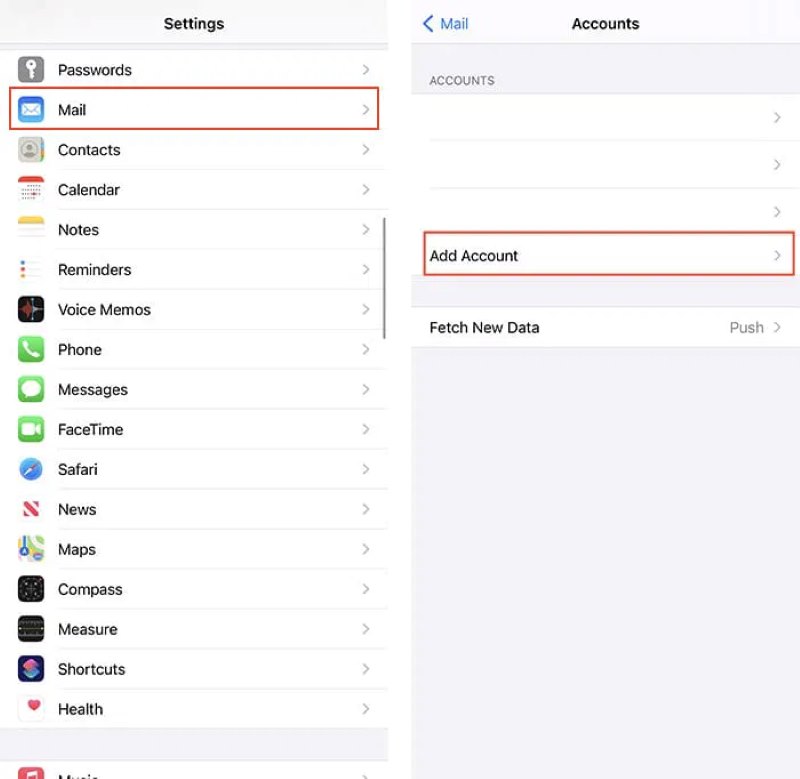
Stap 2. Kies de e-mailservice die u gebruikt, bijvoorbeeld Gmail, Outlook, Yahoo, enz. Voer uw volledige e-mailadres en wachtwoord in en volg de aanwijzingen om het inloggen te voltooien.
Stap 3. Nadat u succesvol bent ingelogd op het account, vraagt het systeem of u e-mails, contacten, agenda's en andere content wilt synchroniseren. Zorg ervoor dat de E-mailadres optie is ingeschakeld en klik vervolgens op de Bespaar knop in de rechterbovenhoek.
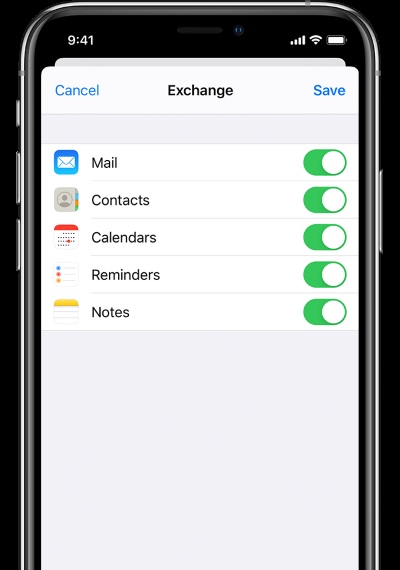
Stap 4. Ga ten slotte terug naar uw e-mailaccount en klik erop om te bevestigen dat synchronisatie is ingeschakeld.
Deze stappen zijn van toepassing op de meeste gangbare e-maildiensten. Door e-mail te synchroniseren met de iPhone ontvangt u niet alleen tijdig belangrijke meldingen, maar blijven de gegevens ook consistent over meerdere apparaten.
Deel 2. E-mail synchroniseren op Android
Net als op de iPhone is het ook op Android essentieel om te weten hoe je e-mail synchroniseert, zodat je geen belangrijke informatie mist. Je kunt je e-mail ook gebruiken om gegevens overzetten van iPhone naar AndroidOf u nu Gmail, een zakelijk e-mailadres of een e-mailservice van derden gebruikt, het Android-systeem biedt flexibele opties voor accountbeheer om aan verschillende behoeften te voldoen.
Stap 1. Open de Instellingen app, scrol naar Accounts en back-ups en klik om te openen. Selecteer vervolgens Accounts beheren.
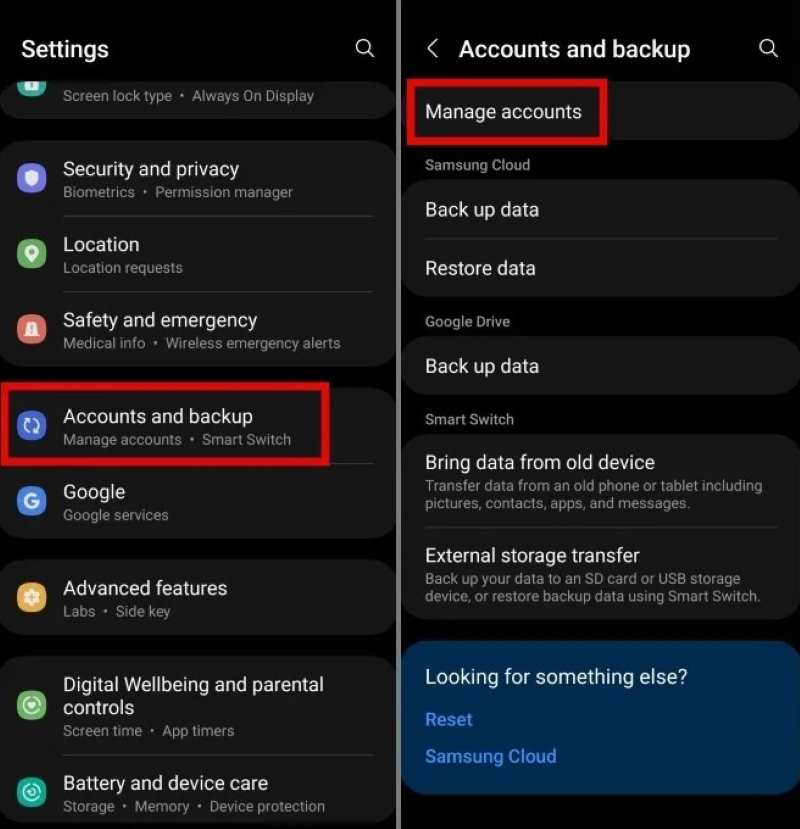
Stap 2. kies Account toevoegen, klik vervolgens op de betreffende serviceprovider, voer uw e-mailadres en wachtwoord in en volg de instructies om het inloggen en de verificatie te voltooien.
Stap 3. Nadat het account succesvol is toegevoegd, klikt u om de instellingenpagina van dat e-mailaccount te openen. Zorg ervoor dat de Account synchroniseren schakelaar is ingeschakeld.
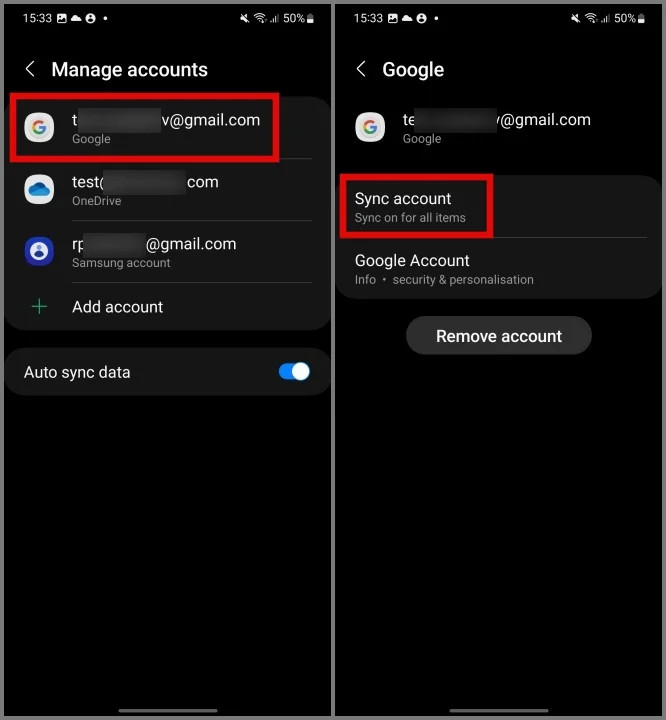
Deel 3. Wat te doen als e-mails niet worden gesynchroniseerd
Zelfs als de instellingen in orde lijken, ondervinden sommige gebruikers nog steeds het probleem dat e-mails niet worden gesynchroniseerd op de iPhone. Dit probleem komt met name vaak voor bij het wisselen van apparaat, het updaten van het systeem of wanneer het netwerk instabiel is. Waarom synchroniseert mijn telefoon geen e-mails en hoe synchroniseer ik e-mails correct? De volgende vier methoden kunnen u effectief helpen bij het oplossen van dit probleem.
Controleer netwerkverbinding
Ongeacht of u mobiele data of wifi gebruikt, kunnen onstabiele of beperkte netwerkomstandigheden ervoor zorgen dat e-mails niet worden gesynchroniseerd.
Stap 1. Open eerst de webpagina om de netwerksnelheid te testen. Vervolgens kunt u schakelen tussen wifi en mobiele data.
Stap 2. Start de router opnieuw op of schakel de vliegtuigmodus in en vervolgens weer uit om de netwerkstatus te vernieuwen.
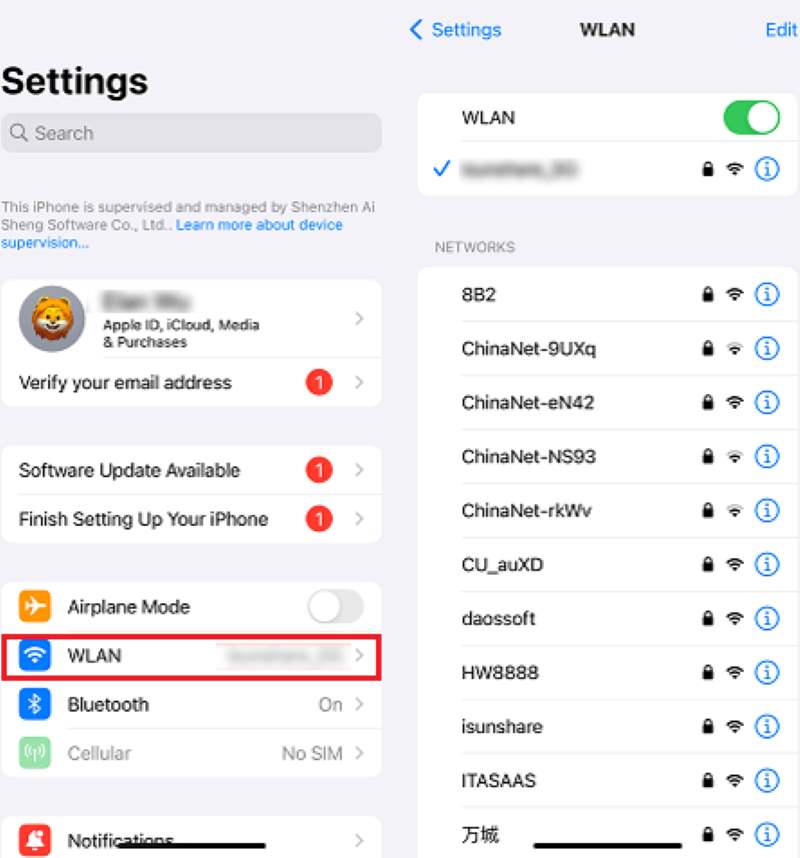
Opnieuw inloggen met het juiste wachtwoord
Als de synchronisatie mislukt zonder duidelijke aanwijzingen, komt dat waarschijnlijk doordat de token is verlopen of de authenticatie ongeldig is.
Stap 1. Open Instellingen > accounts, en zoek het bijbehorende e-mailadres.
Stap 2. Vervolgens verwijder het e-mailaccount op iPhone of iPad en voeg het opnieuw toe.
Stap 3. Zorg ervoor dat u het meest recente wachtwoord invoert om verificatiefouten te voorkomen.
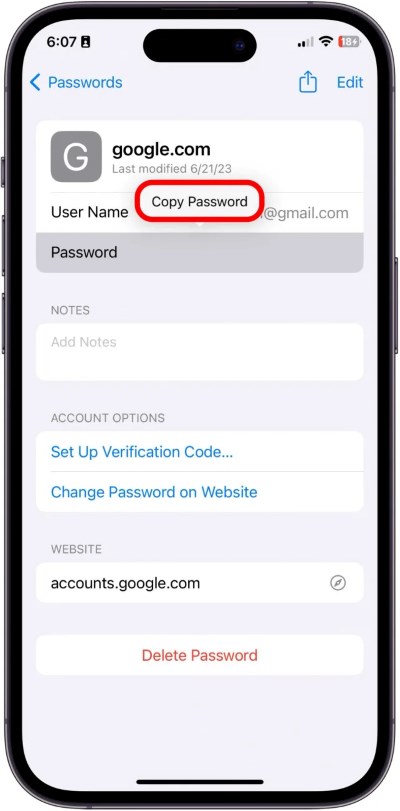
Reset netwerk instellingen
Stap 1. Ga naar Instellingen > Algemeen > iPhone overzetten of resetten.
Stap 2. Selecteer in het pop-upvenster Reset netwerk instellingen en klik nogmaals op Bevestigen.
Stap 3. Het systeem vraagt u om uw telefoonwachtwoord in te voeren om te bevestigen dat u actief bent. Hiermee worden uw gegevens niet verwijderd, maar wel alle opgeslagen wifi-wachtwoorden en VPN-instellingen.
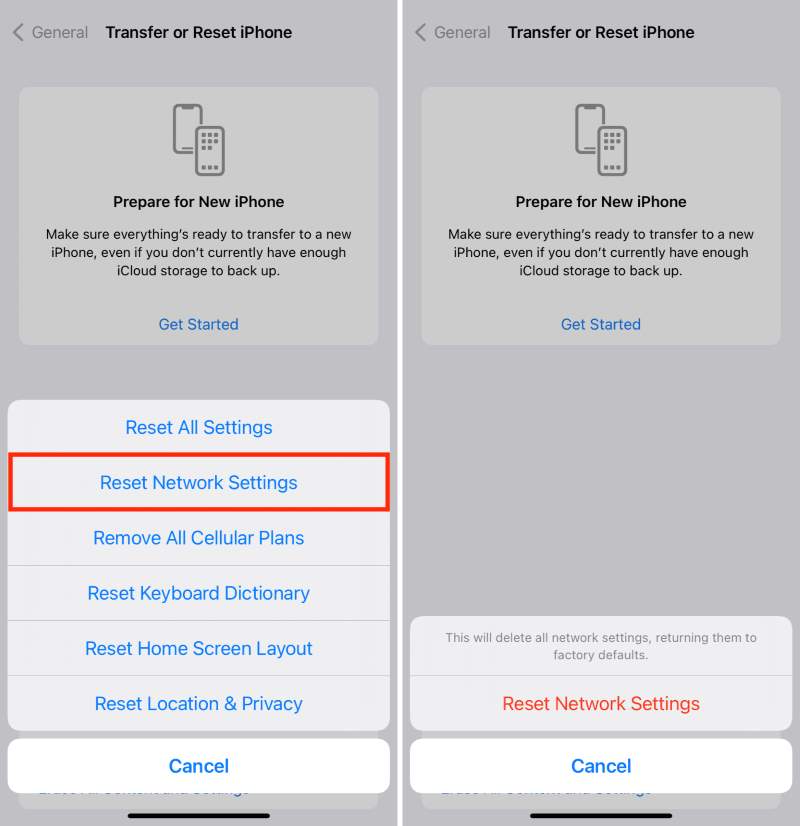
Deel 4. Beste hulpmiddel voor het synchroniseren van e-mailgerelateerde gegevens
Bent u op zoek naar een snellere en veiligere manier om e-mailgerelateerde gegevens over te zetten? Naast het handmatig instellen van e-mailaccounts is het gebruik van een professionele tool voor gegevensbeheer nu extra belangrijk, en u mag deze tool niet missen. Apeaksoft MobieTransVooral bij het wisselen van telefoon of het maken van een back-up van gegevens is een totaaloplossing nodig voor het synchroniseren van e-mailgegevens.
E-mailgegevens synchroniseren
- Ondersteunt gegevenssynchronisatie tussen verschillende apparaten, zoals iPhone, Android, iPad, enz.
- Eenvoudige en intuïtieve bediening, gegevensmigratie kan in slechts enkele stappen worden voltooid.
- Ondersteunt diverse e-mailgerelateerde gegevens, waaronder contacten, bijgevoegde afbeeldingen, e-maildocumenten en meer.
- U hoeft niet langer te vertrouwen op clouddiensten en loopt geen risico op privacylekken.
Veilige download

Stap 1. Download en installeer de nieuwste versie van MobieTrans en verbind vervolgens de apparaten waartussen u gegevens wilt overdragen. De eerste keer dat u verbinding maakt, moet u de apparaten autoriseren en vertrouwen. dit apparaat op je mobiele telefoon.

Stap 2. Nadat de verbinding succesvol is, zal de hoofdinterface de apparaatinformatie weergeven. Klik op de Contacten of een andere module aan de linkerkant om inhoud te selecteren die verband houdt met de e-mail.

Stap 3. Nadat u het doelbestand hebt geselecteerd, klikt u op Exporteren naar apparaat or Exporteren naar pc knop hierboven om de gegevens te synchroniseren met het nieuwe apparaat of om er een back-up van te maken.

Stap 4. Wacht tot de synchronisatie is voltooid; de software geeft een melding dat de overdracht is geslaagd. U kunt het apparaat nu veilig loskoppelen en alle stappen voltooien.

Met MobieTrans hoeft u geen afzonderlijke accounts meer te configureren en hoeft u zich geen zorgen meer te maken over ontbrekende bijlagen. Het biedt een efficiëntere, uitgebreide oplossing voor de vraag "Hoe synchroniseer ik mijn e-mail?", vooral geschikt voor gebruikers die vaak tussen verschillende platforms wisselen.
Conclusie
Nog steeds in de war over Hoe synchroniseer ik mijn e-mail?Het is tijd om actie te ondernemen, van basisinstellingen tot probleemoplossing, en vervolgens hulpmiddelen te gebruiken zoals Apeaksoft MobieTrans om platformonafhankelijke synchronisatie van e-mailgerelateerde gegevens te realiseren. Zo wordt e-mailsynchronisatie niet langer een gedoe, maar het begin van een efficiënt leven.
Gerelateerde artikelen
Door snel e-mails op uw iPhone te verwijderen met behulp van onze concrete handleiding, blijft uw inbox opgeruimd en hebt u snel toegang tot uw berichten.
In dit artikel vindt u drie praktische methoden om verwijderde e-mails in Outlook met of zonder Microsoft 365 te herstellen.
Om een e-mailwachtwoord op een iPhone te wijzigen of opnieuw in te stellen, hoeft u niet elke keer naar de mailbox te gaan. In dit artikel ziet u eenvoudigere manieren om deze wijziging door te voeren.
De meeste e-mailservers hebben beperkingen voor de grootte, wanneer u de video voor e-mail moet comprimeren, moet u methoden leren via uw computer, mobiel of online.

